Cách đăng nhập lần đầu vào trang quản lý của Wireless Access Point?
Trang quản lý của Wireless Access Point được tích hợp sẵn vào trong thiết bị nên quá trình đăng nhập sẽ không yêu cầu Internet.
Mặc định trong TP-Link wireless access point, DHCP Server sẽ tắt đi để tránh xung đột trong mạng.Trước khi đăng nhập vào Web-based Utility, bạn cần gán địa chỉ IP tĩnh cho máy tính.
Bước 1 : Kết nối máy tính tới cổng LAN của TP-Link wireless access point bằng cáp Ethernet.
Bước 2 : Gán một địa chỉ IP tĩnh cho máy tính
Nếu bạn không biết làm cách nào đặt địa chỉ IP tĩnh thì có thể kham thảo FAQ:
Làm thế nào cấu hình thuộc tính TCP/IP của máy tính bạn.
Bước 3 : Mở trình duyệt web và nhập địa chỉ IP của wireless access point (mặc định là 192.168.0.254) vào thanh địa chỉ-->Enter.

Bước 4: Nhập username và password mặc định là admin cho cả 2, sau đó Enter.
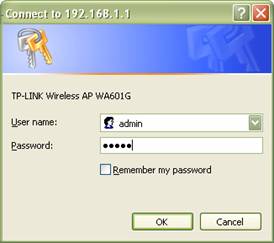
Chú ý:
1. Các thiết lập IP ở trên nhằm đăng nhập vào Web-based Utility của wireless access point TP-Link để tiến hành cấu hình.
Nếu bạn có một router băng thông rộng có thể kết nối Internet , vui lòng cấu hình lại TCP/IP Properties bằng cách chọn Obtain an IP address automatically và Obtain DNS Server address automatically để phù hợp cho router kết nối Internet sau khi đã hoàn thành các thiết lập
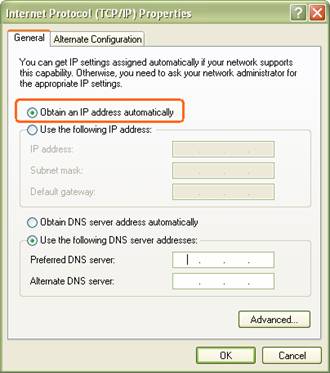
Nhưng nếu bạn chỉ muốn thiết lập một mạng nội bộ, bạn có thể bỏ qua điều này và quay lai các thiết lập trước đó.
2. Thiết lập DNS được cung cấp bởi ISP, vui lòng liên hệ với họ để kiểm tra lại. Và Default Gateway là địa chỉ IP của router băng thông rộng chứ không phải là của Wireless Accsess Point
Câu hỏi thường gặp này có hữu ích không?
Phản hồi của bạn giúp cải thiện trang web này.







